
Harry James
0
1037
61
 Mange af os foretrækker at dobbelt starte vores systemer. Det kan være, at vi ikke ønsker at flytte helt til Vista, eller det kan være, at vi prøver Linux sammen med Windows.
Mange af os foretrækker at dobbelt starte vores systemer. Det kan være, at vi ikke ønsker at flytte helt til Vista, eller det kan være, at vi prøver Linux sammen med Windows.
Lad os indse det, uanset hvilket operativsystem du bruger, må du surfe på nettet. Det ser ud til at være en god ide, hvis din browser automatisk vidste, hvad du havde bogmærket på det andet operativsystem, og du ikke behøver at tilpasse dine indstillinger, adgangskoder og søgesider igen..
Hvis du bruger Firefox og ønsker at opnå noget lignende, skal du læse videre:
Profilchef
Firefox nørder ved muligvis allerede dette, men bare for at være på den samme side, så lad mig fortælle dig, at der findes en profiladministrator til Firefox. Profiladministratoren kan fås ved at skrive “firefox.exe -profilemanager” på Windows og “firefox -profilmanager” på linux-systemer. Vi vil bruge denne profilstyring og Firefox-profiler til at udføre vores opgave.
Trinene
-
- 1. Lad os antage, at vi bruger Firefox fra Windows XP og vil være i stand til at få adgang til vores bogmærker og indstillinger fra Ubuntu. (Hvis det er omvendt, skal du læse videre, kun kræves mindre ændringer).
2. Noter disse placeringer, vi bruger dem i følgende trin.
- Windows XP: C: \ Dokumenter og indstillinger \\ Applikationsdata \ xxxxxxxx.default \
- Windows Vista: C: \ Brugere \\ AppData \ Roaming \ xxxxxxxx.default \
- Ubuntu / andre distrikter: ~ / .Mozilla / firefox / xxxxxxxx.default
hvor xxxxxxxx henviser til en tilfældig streng, brugernavn til dit windows brugernavn og ~ til dit Linux hjemmekatalog
3. Sørg for, at profilkataloget i Windows XP som nævnt i trin 2 er tilgængeligt fra Ubuntu. Dette bør ikke være et problem, da moderne Linux-systemer har læst skriveadgang til næsten ethvert filsystem, der bruges af Windows.
4. Start nu i Ubuntu, åbn terminal og skriv: “firefox -profilmanager”
5. Klik på Opret ny profil, der vises en guide, giv profilen et navn, klik på næste, og når du bliver bedt om at vælge et bibliotek, skal du vælge Windows XP-biblioteket for din profil som fundet fra trin 2.
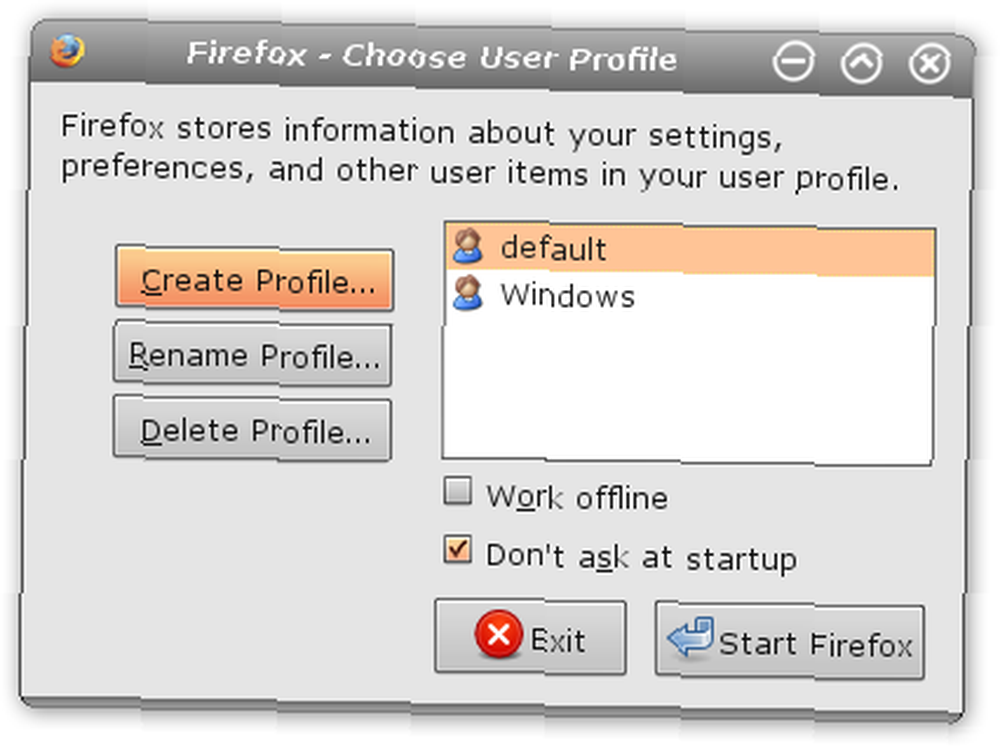
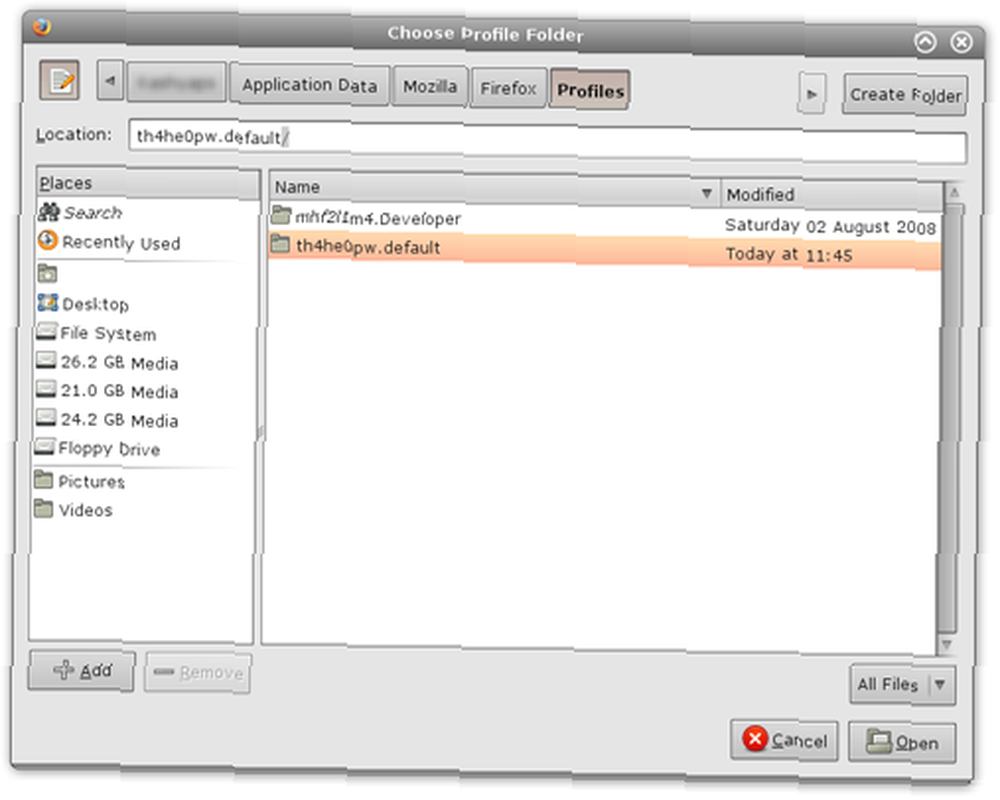
6. Klik på Udfør, og du er færdig. Du har nu adgang til alle de tilføjelser, du har installeret, bogmærkerne og andre indstillinger!
Variationer
Jeg vil gøre dette omvendt Ubuntu til XP?
Intet problem, alt er det samme, bortset fra at du er nødt til at gøre Linux File System tilgængeligt fra Windows. Dette er let at opnå ved hjælp af freeware Ext2fsd. Når du har gjort dette, skal du oprette en ny profil til Firefox i XP og pege den til Firefox-biblioteket på Ubuntu / andre distros. (se trin 2)
Jeg vil gøre dette mellem XP og Vista ?
Stadig intet problem, jeg har allerede nævnt placeringen til Firefox-biblioteket på Windows Vista. Bare brug denne placering og opret en ny Firefox-profil på begge operativsystemer, der peger på den anden.
Hvad hvis jeg har en dobbelt boot af Vista og Ubuntu ?
Samme trin, brug bare de respektive mapper.
Hvordan kan jeg blive mere kreativ?
Hvis du har et hjemmenetværk, og du skifter mellem computere, kan du dele profilbiblioteket på netværket og opnå de samme resultater.
Hvad med at dele profilen over internettet ?
Du kan godt bruge den samme metode og dele profilbiblioteket over internettet også, men dette er muligvis ikke den bedste løsning. Prøv at undersøge Weave, eller synkroniser dine bogmærker ved hjælp af Foxmarks (dette synkroniserer kun bogmærker).
Enhver anden profil hacks?
Ikke rigtig, bare en omtale af, at hvis browseren er bærebjælken i dit arbejde, og du udfører en masse arbejde online, og du ikke ønsker at miste dine tilpasninger og bogmærker, så kan du sikkerhedskopiere dit profilbibliotek, i tilfælde af at noget går forkert.
Prøv også at bruge forskellige profiler til forskellige typer arbejde, du har brug for browseren til. På denne måde rodrer du ikke din browser op med for mange tilføjelser, og dette undgår også nogle problemer. Som for eksempel bruger jeg forskellige profiler til at udvikle steder, hvor jeg har installeret Firebug, Web Developer Tool bar og lignende tilføjelser, og jeg bruger en anden profil til afslappet - sjovt - underholdnings browsing!
Har du brugt Profilhåndtereren kreativt på en måde, som jeg glemte at nævne? Hvorfor ikke dele det med verden? Skriv det op i kommentarerne.
(Ved) Varun Kashyap, der blogger om sådanne interessante tip, tweaks og hacks på TechCrazy blog











